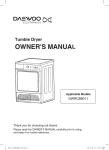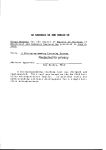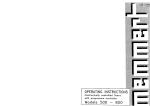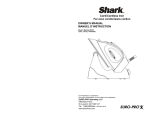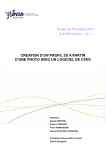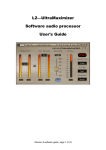Download Mode d`emploi Hamann WebApps
Transcript
Mode d’emploi Hamann WebApps Hamann se distingue de ses concurrents par ses services envers ses clients. Les Hamann WebApps font partie de ces services. Cet outil vous permet de demander des prix en ligne et de le faire calculer par le système. Vous pouvez convertir ces demandes en ordres, mais également, il est possible de passer des ordres de façon rapide et efficace, de prendre la suite des ordres en cours et de consulter des lettres de voiture. De suite, vous pouvez consulter des marchandises stockées en temps réel et annoncer des camions entrants afin de garantir un déroulement rapide à l’entrepôt de transbordement. Table des matières 1. Général…………………………………………………………………………….. 1 2. Spot Prices………………………………………………………………………… 5 Demande de prix……………………………………………………………………………………… 5 Marchandises …………………………………………………………………………………………… 9 Demander un prix …………………………………………………………………………………… 11 3. Order Entry………………………………………………………………………. 15 Ordre ……………………………………………………………………………………………………… 15 Marchandises …………………………………………………………………………………………… 19 Confirmer………………………………………………………………………………………………… 23 4. Track & Trace.…………………………………………………………………... 25 5. Stock Overview…………………………………………………………………. 29 6. Unloading Slots…………………………………………………………………. 32 7. Fin.………………………………………………………………………………….. 37 1|Page Mode d’emploi Hamann WebApps – 20140416 1. Général Vous pouvez accéder à nos WebApps via notre site www.hamann.be. Vous choisissez le menu « E-services » en haut et vous arrivez sur la page d’accueil des Hamann WebApps. Afin de pouvoir utiliser les Hamann WebApps le Silverlight 5 plugin est exigé. Si nécessaire vous pouvez le télécharger sur le site de Microsoft. Les versions anciennes doivent être mises à jour. Elles doivent être changées en version 5. Si non, l'application bafouille à "loading 100%". Silverlight plugin installé: 5.1.20513.0 http://www.microsoft.com/silverlight Sur le site web vous choisissez sur la page E-Services pour la filiale à Wetteren si vous êtes client chez Hamann NV, en Belgique et pour la filiale à Nijmegen, si vous êtes client chez Hamann BV, aux Pays-Bas. 2|Page Mode d’emploi Hamann WebApps – 20140416 Ensuite, vous arrivez sur la page d’accueille des WebApps même. 3|Page Mode d’emploi Hamann WebApps – 20140416 Les Hamann WebApps contiennent les applications suivantes: - Spot Prices Order Entry Track & Trace Stock Overview Unloading Slots Si vous cliquez sur une de ces applications, un pop-up qui vous donne la possibilité d’entrer vos données de login apparaîtra. Si vous le souhaitez, vous pouvez sauvegarder votre mot de passe pour le futur. 4|Page Mode d’emploi Hamann WebApps – 20140416 2. Spot Prices DEMANDE DE PRIX En cliquant sur « Spot Prices » vous arrivez sur l’écran suivant. Quand vous ouvrez cette application pour la première fois et vous n’avez pas encore introduit des demandes de prix, les ‘grids’ sont encore vides. Quand vous avez déjà introduit des demandes de prix, mais pas encore confirmées, elles figurent en haut dans la liste. Quand vous sélectionnez des demandes de prix, les détails des marchandises figurent en bas de la liste. Pour introduire une demande de prix, vous cliquez sur le petit plus en vert autour duquel apparaît un reflet jaune. Pour supprimer des demandes sélectionnées, vous cliquez sur le petit moins en rouge. Grâce à ce moyen, vous avez la possibilité d’introduire des demandes de prix et de les envoyer quand vous voulez, 24h sur 24, 7 jours sur 7. Introduire une nouvelle demande de prix Supprimer une demande de prix sélectionnée 5|Page Mode d’emploi Hamann WebApps – 20140416 Quand vous ajoutez une demande de prix, vous verrez l’écran suivant où vous pouvez introduire toutes les données de votre spot. Dans cet écran vous pouvez donc introduire toutes les données de l’envoi afin de recevoir un bon calcul de prix. Les champs en gras sont des champs obligés : - Invoice to : si vous faites partie d’une société qui consiste en plusieurs succursales, il est possible de marquer le bon service de facturation. Pour un incoterm EXW ce choix échoit naturellement. - Reference : vous entrez la référence de votre demande, à vous de la choisir. - Incoterm : les demandes de prix auront toujours FRC comme incoterm. Quand la livraison est en BE, il est possible de sélectionner EXW. - Loading1 : ici vous avez la possibilité d’introduire toutes les coordonnées. Si vous utilisez une adresse pour la première fois, il est nécessaire de remplir toutes les données pas par pas. La prochaine fois, vous pouvez télécharger les coordonnées en cliquant sur le bouton de sélection à côté. Une liste d’adresses déjà utilisées apparaîtra, avec les dernières adaptations des horaires et les dernières remarques incluses. Si la liste devient trop longue, il 1 Si la date de chargement < 24hrs, une confirmation manuelle est nécessaire et peut causer du délai. Des demandes de prix où des services comme cod/livraison fixe/ chargement ou déchargement pendant le weekend/ dimensions ou poids exceptionnels sont exigés, seront d’abord contrôlées par nos services internes. C’est la raison pour laquelle un délai de maximum 1 heure est possible. Pendant le weekend les demandes du même genre seront traitées la première heure du jour ouvrier suivant. Attention, en dépassant la date de chargement l’offre disparaît de l’aperçu. 6|Page Mode d’emploi Hamann WebApps – 20140416 est possible de supprimer quelques adresses en sélectionnant l’adresse en question et en cliquant sur le : « Remove address from list… ». - Unlaoding : suit le même principe que ‘loading’. Après avoir introduit vos données, vous cliquez sur “OK”. Certains champs sont considérés nécessaires. Au cas où vous oubliez de remplir un de ces champs, ou si le contenu n’est pas conforme à un certain logique, une annonce apparaîtra. Quand tout a été introduit correctement, en haut apparaîtra la nouvelle demande de prix et l’application naviguera automatiquement vers la partie des marchandises où vous ajoutez tous les détails. 7|Page Mode d’emploi Hamann WebApps – 20140416 Une demande de prix qui n’a pas été confirmée est toujours ajustable en cliquant sur la petite plume à droite ou en double cliquant sur la ligne de l’ordre en haut. Modifier une demande de prix 8|Page Mode d’emploi Hamann WebApps – 20140416 MARCHANDISES Tout comme pour ajouter des demandes de prix, vous pouvez introduire les détails des marchandises, en cliquant sur le petit plus. Ajouter une nouvelle ligne de marchandises Supprimer une ligne de marchandises sélectionnée Vous tombez sur l’écran suivant : Nous vous prions d’introduire les données suivants : - #pallets: nombre de palettes 9|Page Mode d’emploi Hamann WebApps – 20140416 - #colli/pallet: nombre de colis par palette - Type: ici vous introduisez le type de la palette. Les dimensions standards seront remplies. Cependant, il est possible de modifier manuellement les dimensions standards. La longueur, la largeur et la hauteur sont donc manuellement réglables. - Stackable2: ici vous indiquez si les palettes sont mutuellement superposables ou non. Elles peuvent également être superposables avec d’autres marchandises. La norme est non superposable. - Exchange: ceci concerne les palettes euro vides, qui doivent être échangées. Attention: ceci ne s’applique pas à tous les pays. - #colli: nombre de marchandises détachées (pas emballées sur une palette) - Dimensions: vous pouvez introduire le poids, le volume et/ou le nombre de mètres planchés. Il est nécessaire d’introduire le poids et le volume. Nous calculons automatiquement un volume que vous pouvez modifier si vous le souhaitez. - Description: vous avez la possibilité de fournir une description de vos marchandises. - Dangerous Goods3: s’il s’agit de sélectionner l’information nécessaire. marchandises ADR, vous devez Des lignes de marchandises secondaires peuvent être introduites. De même, des lignes de marchandises existantes sont modifiables en double cliquant dessus. Vous pouvez également supprimer des lignes. Quand vous avez introduit toutes les données, vous retournez à l’écran principal où vous pouvez ajouter, modifier et/ou supprimer des marchandises. Les clients dans le secteur automobile ont la possibilité de sélectionner des types de matériel prédéfinie à sélectionner dans le « Masterlist ». Vous sélectionnez un des types du matériel dans la liste. Si vous le souhaitez, il est possible de filtrer sur le numéro ID. 2 Des demandes de prix où des services comme échange de pallettes sont d’abord contrôlées par nos services internes. C’est la raison pour laquelle un délai de maximum 1 heure est possible. Pendant le weekend les demandes du même genre seront traitées la première heure du jour ouvrier suivant 3 Cfr. Note 2 10 | P a g e Mode d’emploi Hamann WebApps – 20140416 DEMANDER UN PRIX Quand vous avez introduit toutes les données, il est possible de demander votre prix en cliquant sur « Request Price ». Quand certains champs remplis dépassent les normes standards, une remarque en jaune d’or apparaîtra « Added Value Services detected ». En cliquant sur cette remarque, une boîte de dialogue apparaîtra avec plus d’explication : 11 | P a g e Mode d’emploi Hamann WebApps – 20140416 Vous pouvez cliquer sur « OK » et demander votre prix. Un écran supplémentaire de confirmation apparaîtra où vous pouvez encore une fois cliquer sur « OK » afin d’envoyer la demande. Vous trouvez de nouveau sur la page d’ensemble des « Spot Prices ». En rouge, vous voyez que le prix sera calculé. 12 | P a g e Mode d’emploi Hamann WebApps – 20140416 Quand le prix est calculé, vous recevrez un PDF par mail avec toutes les données dedans : Sur la page d’ensemble des « Spot Prices », le prix est marqué en vert et vous pouvez accepter la demande4. 4 En dépassant la date de chargement, l’offre disparaît de l’aperçu. 13 | P a g e Mode d’emploi Hamann WebApps – 20140416 Vous cliquez sur « Accept » et la prochaine boîte de dialogue apparaîtra : Dès que vous cliquez sur « OK », l’ordre sera envoyé au « Order Entry » dans les WebApps. Là, vous avez la possibilité de compléter encore quelques données comme le nom de la rue, avant de confirmer l’ordre 5. (cfr. Order Entry – Confirmer – p. 21) 5 Les champs nécessaires pour Order Entry (ex. données complètes de chargement et de déchargement), tout-ce qui a été annoncé pour Spot Price sera repris. 14 | P a g e Mode d’emploi Hamann WebApps – 20140416 3. Order Entry ORDRE Si vous cliquez sur “Order Entry”, l’écran suivant apparaîtra. Si vous ouvrez cette application pour la première fois et si vous n’avez donc pas encore entré d’ordres, les ‘grids’ sont vides. Par contre, les ordres entrés mais pas encore envoyés, apparaîtront en haut de la liste. Si vous sélectionnez des ordres en haut, les détails des marchandises apparaîtront dans la liste en bas. Pour entrer un ordre, vous cliquez simplement sur le petit plus en vert autour duquel apparaît un reflet jaune. Pour supprimer des ordres sélectionnés, vous cliquez sur le petit moins en rouge. Grâce à ce moyen vous avez la possibilité de créer des ordres et de les envoyer quand vous voulez, 24h sur 24, 7 jours sur 7. Ajouter un nouvel ordre Supprimer un ordre sélectionné 15 | P a g e Mode d’emploi Hamann WebApps – 20140416 Quand vous ajoutez un ordre, vous verrez l’écran suivant où vous pouvez introduire toutes les données de votre ordre. Dans cet écran, vous introduisez toutes les données de l’envoi: - Reference: vous entrez la référence de votre ordre, à vous de la choisir. - Invoice ref: vous avez la possibilité d’ajouter une seconde référence, celle qui sera mentionnée sur votre facture. - Incoterm: vous introduisez le bon incoterm, FRC ou EXW. La norme est FRC. - Invoice to: si vous faites partie d’une société qui consiste en plusieurs succursales, il est possible de marquer le bon service de facturation. Pour un incoterm EXW ce choix échoit naturellement. - Loading: vous avez la possibilité d’introduire ici toutes les coordonnées. Si vous utilisez une adresse pour la première fois, il est nécessaire de remplir toutes les données pas par pas. La prochaine fois, vous pouvez télécharger les coordonnées en cliquant sur le bouton de sélection à côté. Une liste d’adresses déjà utilisées apparaîtra, avec les dernières adaptations des horaires et les dernières remarques incluses. Si la liste devient trop longue, il est possible de supprimer quelques adresses en sélectionnant l’adresse en question et en cliquant sur le : « Remove address from list… ». 16 | P a g e Mode d’emploi Hamann WebApps – 20140416 - Remarks: ici vous pouvez ajouter de l’information supplémentaire, comme un numéro de téléphone ou des questions prioritaires comme les heures de fermeture le midi. - Rembours: si votre ordre doit être envoyé contre remboursement, vous pouvez introduire ici le montant et la manière dont nous devons l’encaisser (en liquide, par cheque, …). Pour ce service additionnel, nous demandons un petit surplus. - Unloading: suit le même principe que ‘loading’. Après avoir introduit vos données, vous cliquez sur “OK”. Certains champs sont considérés nécessaires. Au cas où vous oubliez de remplir un de ces champs, ou si le contenu n’est pas conforme à un certain logique, une annonce apparaîtra. 17 | P a g e Mode d’emploi Hamann WebApps – 20140416 Si tout a été rempli correctement, une nouvelle ligne d’ordre apparaîtra dans le relevé des ordres et l’application naviguera automatiquement vers la partie des marchandises où vous ajoutez tous les détails. Vous pouvez adapter un ordre non envoyé en cliquant sur la petite plume à droite ou en double cliquant sur la ligne de l’ordre en haut. Modifier un ordre 18 | P a g e Mode d’emploi Hamann WebApps – 20140416 MARCHANDISES Tout comme pour l’ajout des ordres, vous pouvez, en cliquant sur le petit plus, introduire les détails des marchandises. Ajouter une nouvelle ligne de marchandises Supprimer une ligne de marchandises sélectionnée Vous tombez sur l’écran suivant: Nous vous prions d’introduire les données suivantes : - #pallets: nombre de palettes - #colli/pallet: nombre de colis par palette 19 | P a g e Mode d’emploi Hamann WebApps – 20140416 - Type: ici vous introduisez le type de la palette. Les dimensions standards seront remplies. Cependant, il est possible de modifier manuellement les dimensions standards. La longueur, la largeur et la hauteur sont donc manuellement réglables. - Stackable: ici vous indiquez si les palettes sont mutuellement superposables ou non. Elles peuvent également être superposables avec d’autres marchandises. La norme est non superposable. - Exchange: ceci concerne les palettes euro vides, qui doivent être échangées. Attention: ceci ne s’applique pas à tous les pays. - #colli: nombre de marchandises détachées (pas emballées sur une palette) - Dimensions: vous pouvez introduire le poids, le volume et/ou le nombre de mètres planchés. Il est nécessaire d’introduire le poids et le volume. Nous calculons automatiquement un volume que vous pouvez modifier si vous le souhaitez. - Description: vous avez la possibilité de fournir une description de vos marchandises. - Dangerous Goods: s’il s’agit de sélectionner l’information nécessaire. marchandises ADR, vous devez Des lignes de marchandises secondaires peuvent être introduites. De même, des lignes de marchandises existantes sont modifiables en double cliquant dessus. Vous pouvez également supprimer des lignes. Les clients dans le secteur automobile ont la possibilité de sélectionner des types de matériel prédéfinie à sélectionner dans le « Masterlist ». Vous sélectionnez un des types du matériel dans la liste. Si vous le souhaitez, il est possible de filtrer sur le numéro ID. 20 | P a g e Mode d’emploi Hamann WebApps – 20140416 Dès que le type du matériel a été sélectionné, les données seront copiées vers l’écran avec les détails des marchandises. Les détails comme type de palette, dimension et description, seront déjà complétées. 21 | P a g e Mode d’emploi Hamann WebApps – 20140416 Quand vous avez introduit toutes les données, vous retournez à l’écran principal où vous pouvez ajouter, modifier et/ou supprimer des marchandises. 22 | P a g e Mode d’emploi Hamann WebApps – 20140416 CONFIRMER Vous ne devez pas envoyer vos ordres tout de suite, vous pouvez également attendre quelques jours jusqu’à ce que vous ayez rassemblé plusieurs ordres. Quand vous décidez d’envoyer votre ordre à Hamann pour que nous l’effectuions, vous devez le confirmer en cliquant sur le bouton CONFIRM dans la ligne d’ordre. Confirmer un ordre 23 | P a g e Mode d’emploi Hamann WebApps – 20140416 Après la confirmation, l’ordre sera envoyé à nous. En même temps, vous recevez une confirmation par mail dans les 10 minutes. Ensuite, l’ordre disparaîtra de votre liste. Votre mail contient l’ordre. 24 | P a g e Mode d’emploi Hamann WebApps – 20140416 4. Track & Trace Grâce à l’application Track & Trace, vous avez la possibilité de suivre le trajet de vos marchandises. Si vous commencez cette application, vous voyez une liste d’ordres en cours. Vous pouvez facilement filtrer et trier des colonnes, si bien que vous voyez immédiatement l’ordre dont vous avez besoin. En plus, vous pouvez faire apparaître des colonnes supplémentaires et voir tous les détails dont vous avez besoin. Faire apparaître des colonnes supplémentaires 25 | P a g e Mode d’emploi Hamann WebApps – 20140416 De même, il est possible d’exporter des données vers des fichiers Excel et Xml afin de les importer, si vous le souhaitez, vers votre propre environnement de logiciel. Exportation vers Excel/Xml En double cliquant sur une ligne, vous ouvrez un aperçu détaillé de votre ordre. 26 | P a g e Mode d’emploi Hamann WebApps – 20140416 Ici vous pouvez télécharger les POD / CMR et les sauvegarder localement. 27 | P a g e Mode d’emploi Hamann WebApps – 20140416 En même temps, marchandises. vous voyez également les statuts historiques des - Inside warehouse - Left warehouse - Delivered to customer Pour des livraisons au Benelux, vous avez la possibilité de télécharger une image transmise par satellite. Sur cette image vous voyez le lieu où les marchandises ont été livrées. 28 | P a g e Mode d’emploi Hamann WebApps – 20140416 5. Stock Overview L’application Stock Overview vous permet de suivre vos marchandises qui sont stockées dans notre dépôt. Vous pouvez voir un aperçu en temps réel de toutes vos marchandises. Dans cette liste vous trouvez les codes des articles et les descriptions des marchandises stockées, le lieu de stockage dans notre dépôt, le nombre par emballage, le poids, etc. 29 | P a g e Mode d’emploi Hamann WebApps – 20140416 En double cliquant sur une ligne, vous ouvrez un aperçu détaillé de l’ordre. Vous pouvez modifier l’aperçu comme vous voulez en groupant et/ou en filtrant. Ceci est possible pour n’importe quelle colonne, tout comme dans un environnement Excel. Dans cet exemple, les marchandises ont été groupées selon leur description et vous voyez alors le nombre d’articles par groupe. Des totaux généraux sont également pourvus. 30 | P a g e Mode d’emploi Hamann WebApps – 20140416 Par groupe, des nombres totalisés sont calculés et reproduits. Afin de pouvoir voir l’image totale, vous fermez tous les groupes. Vous pouvez simplement filtrer, trier ou grouper vos données afin que vous voyiez tout de suite ce dont vous avez besoin. En plus, il est possible d’exporter des données vers un fichier Excel ou Xml et d’importer vos données vers votre propre environnement de logiciel. Exporter vers Excel/Xml 31 | P a g e Mode d’emploi Hamann WebApps – 20140416 6. Unloading Slots Comme partenaire, vous pouvez indiquer ici quand votre camion arrivera chez nous en fixant un rendez-vous ici. Ceci nous permet de structurer les déchargements des camions. Un camion qui a été annoncé d’avance et qui arrive au temps prévu, aura priorité sur les autres. Si vous n’avez pas encore fixé de rendez-vous; une boîte de dialogue apparaîtra. 32 | P a g e Mode d’emploi Hamann WebApps – 20140416 Il est également possible de réclamer cette information par l’intermédiaire du bouton AIDE. Montrer la boîte de dialogue Bien que la fonctionnalité d’ajouter et de supprimer suive le même processus que les autres applications des Hamann WebApps, certaines particularités spécifiques du fonctionnement et de la fonctionnalité sont répétées brièvement dans la boîte de dialogue. Ci-après un mot d’explication sur les points les plus importants. 4 laps de temps fixes par jour Il y a 4 laps de temps par jour, chacun de 2 heures. Le but est d’estimer quand votre camion arriverait chez nous afin de réserver la période dans laquelle le camion sera déchargé avec priorité. Le camion doit être présent avant le commencement de la période réservée. Sinon, le rendez-vous échoue et le camion ne jouira plus de sa priorité sur les autres camions. 33 | P a g e Mode d’emploi Hamann WebApps – 20140416 3 compartiments par laps de temps seront traités simultanément Par laps de temps, nous prévoyons de décharger 3 camions avec priorité sur les camions non-planifiés. Nous ne faisons pas la distinction entre le compartiment 1, 2 ou 3 en ce qui concerne la priorité. En réalité, il s’agit simplement de 3 quais différents. au maximum 1 rendez-vous par laps de temps Il est évident que nous ne pouvons décharger qu’un camion par quai, donc nous prévoyons uniquement 1 rendez-vous par période fixe. 34 | P a g e Mode d’emploi Hamann WebApps – 20140416 vos propres rendez-vous dans une couleur et les autres en gris Afin de pouvoir estimer quelles périodes sont encore libres, l’application montre vos rendez-vous tout comme ceux d’autres personnes. Vos propres rendez-vous ont la couleur du compartiment en particulier, les autres ont une couleur grise. Vous pouvez modifier ou supprimer vos propres rendez-vous. Ceci jusqu’au début de la période indiquée. Des rendez-vous qui ne peuvent plus être modifiés seront également représentés en gris. 35 | P a g e Mode d’emploi Hamann WebApps – 20140416 Vous pouvez ajouter un rendez-vous en double cliquant sur un compartiment vide ou en sélectionnant un compartiment et en cliquant sur le petit plus. Attention : vous pouvez seulement ajouter des rendez-vous dans une période de maximum 3 jours d’avance. Ajouter un nouveau rendez-vous Supprimer un nouveau rendez-vous est possible en l’ouvrant et en cliquant sur le petit moins. Des rendez-vous dans des périodes qui ont déjà commencées ou qui sont déjà passées ne peuvent plus être supprimés. supprimer des rendez-vous sélectionnés 36 | P a g e Mode d’emploi Hamann WebApps – 20140416 7. Fin Nous vous souhaitons beaucoup de succès avec l’utilisation de nos nouvelles Hamann WebApps. Ainsi, nous espérons vous faciliter l’introduction d’ordres et la surveillance de ceux-ci, tout comme de vos transports et de vos marchandises stockées. Si vous éprouvez des problèmes ou si quelque chose ne vous semble pas clair, n’hésitez pas à nous contacter. Nous sommes toujours à votre service. Contact: [email protected] 37 | P a g e Mode d’emploi Hamann WebApps – 20140416